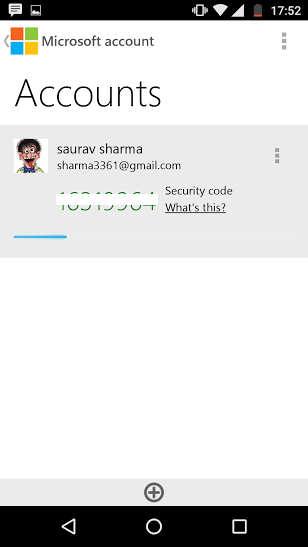med de senaste hackarna på linkedin och många fler kommer det att vara nödvändigt att aktivera tvåfaktorautentisering för alla system du inte vill bli förstörda. Att aktivera tvåfaktorautentisering fördelar risken på två praktiskt taget oberoende enheter (telefon och PC) och gör det sålunda praktiskt taget omöjligt att bli knäckt.
Här i den här artikeln kommer jag att visa dig hur du aktiverar tvåstegsverifiering för Windows 10 PC. Om du kommer att aktivera detta kan ingen komma åt din dator, såvida inte han har tillgång till din telefon också. Låt oss se hur det görs.
Så här aktiverar du tvåstegsverifieringsfönster 10
Steg 1: - För det första gå till ditt Microsoft-konto och logga in där.
Steg 2: - Klicka nu på Säkerhet och integritet.
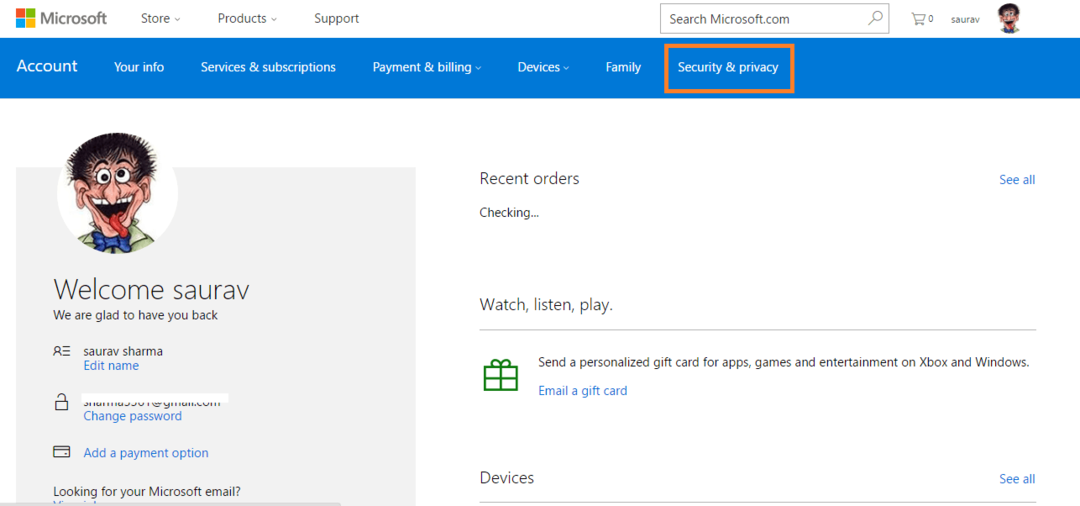
Steg 3: - Klicka nu på Fler säkerhetsinställningar
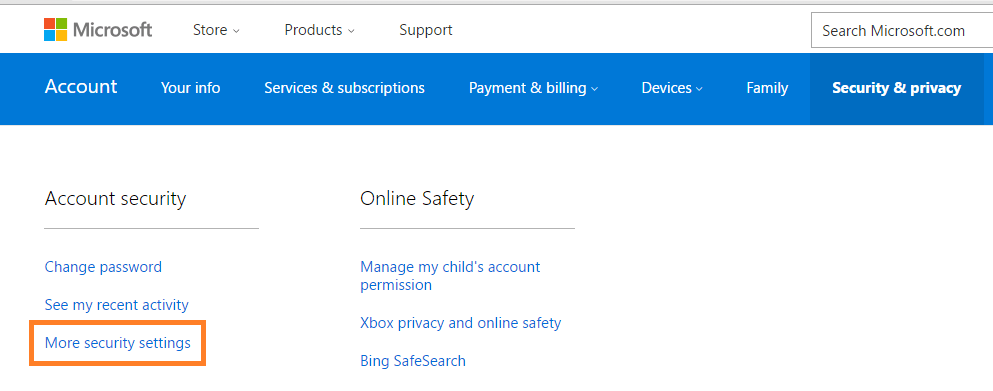
Steg 2: - För att verifiera dig själv måste du få engångskoden antingen på din telefon eller e-post.
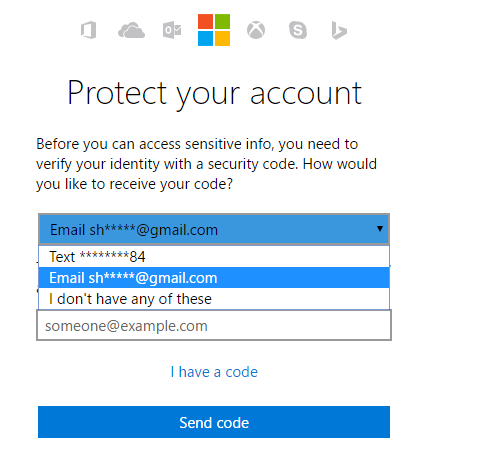
Steg 3: - Ange nu den mottagna koden på din mobiltelefon och få dig själv verifierad.
Steg 4: - Nu kommer nästa skärm uppmana dig att installera en app så att du inte behöver vänta länge på säkerhetskoder. Detta rekommenderas eftersom det gör din tvåfaktorautentisering snabb. Ställ in det nu.
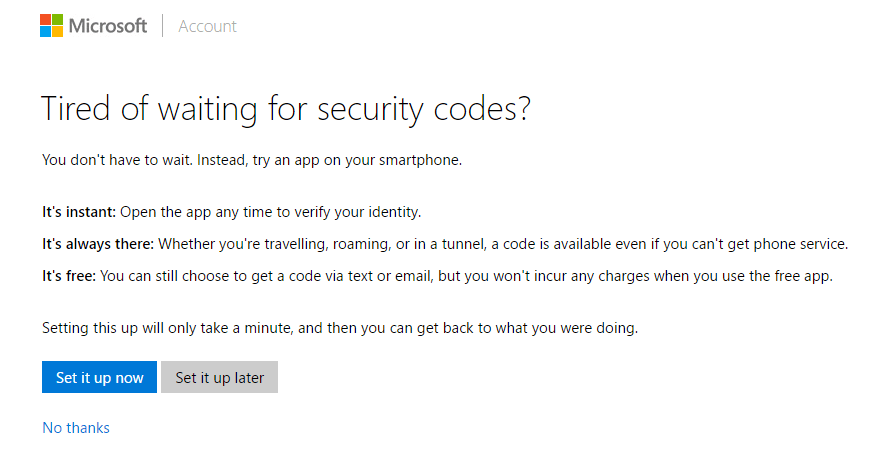
Steg 5: - Välj nu operativsystemet för din telefon, android, windows eller iphone.
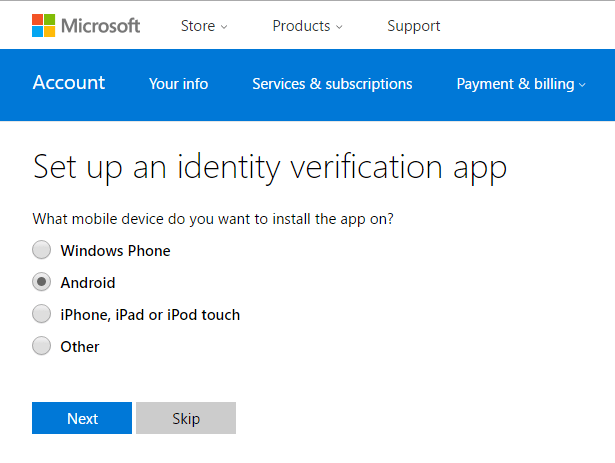
Steg 6: - När du har laddat ner och installerat appen på din telefon, kommer återigen verifieringsprocessen att äga rum. Microsoft skickar dig verifieringskod på din telefon och du måste ange och klicka på nästa för att verifiera din telefon.
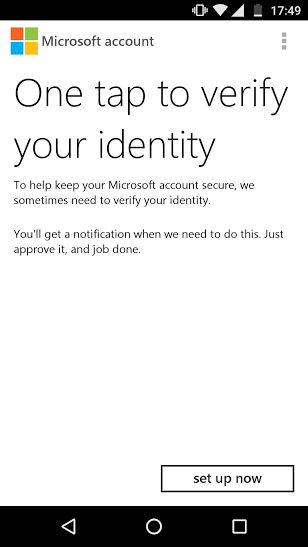
Steg 7: - När du är klar, klicka på tre vertikala prickar och välj konton.
Steg 8: - Nu finns det säkerhetskoden där som du måste logga in på din dator. Observera att den uppdateras efter var 30: e sekund.